Не удалось открыть файл проверьте правильность адреса и повторите попытку гугл таблицы
Обновлено: 06.07.2024
Сложность в том, что нельзя открывать файлы на Google Диске; как ни странно, это обычная проблема. Хорошая новость заключается в том, что эту проблему легко решить, и мы включили несколько полезных советов ниже. Ваш Google Диск скоро снова заработает, что позволит вам загружать файлы и папки.
Вы можете легко сотрудничать с другими с помощью Google Диска. Он также подключен к множеству различных сервисов, и файлы всегда доступны. Самое приятное то, что вы получаете много бесплатного хранилища.
Несмотря на высокое качество Google Диска, доступ к сервису может быть затруднен. Возможно, вам не удастся освободить место в хранилище, передать файлы или открыть документ. К счастью, многие проблемы с Google Диском легко решить.
Мы начнем с некоторых общих предложений по устранению неполадок с Google Диском, прежде чем перейдем к определению того, как открывать общие файлы на Google Диске.
Почему вы не можете открывать файлы на Google Диске?
Google Диск не может открыть файл? Это не первый раз, когда ты испытываешь подобные чувства. Это проблема, которая затронет большое количество людей. Если вы не можете открывать файлы, это может вызвать дополнительные проблемы, особенно если вам нужно использовать файл или получить к нему удаленный доступ в экстренной ситуации. Может быть ряд причин, по которым мы не можем открывать файлы на Google Диске:
- Проблема или ненадежное сетевое соединение.
- У учетной записи нет необходимых разрешений для доступа к файлу.
- Проблемы с совместимостью.
- Построение кеша в браузере.
- Доступ к файлам Google Диска невозможен, потому что версия браузера слишком старая.
- Файлы временно недоступны из-за временных технических проблем, вызванных сбоями сети на стороне пользователя или недостатками Google Диска.
Ручные подходы к невозможности открытия файлов на Google Диске
Однако есть несколько ручных решений, которые должны быть эффективными для вас, поскольку они сработали для многих других пользователей в ситуации «Google Диск не может предварительно просмотреть файл».
Возможно, вы не можете открывать файлы на Google Диске, потому что у вашей учетной записи недостаточно прав. Вы можете попросить владельца файла предоставить вам открытые разрешения.
- Откройте нужный файл, перейдя в Гугл драйв веб-сайт и войдите в соответствующую учетную запись.
- Если Вам нужно разрешение Окно появляется, когда вы не можете открыть файл, нажмите «Запросить доступ».
- An автоматическая электронная почта отправлено первоначальному владельцу файла, и вы получите ответное электронное письмо после того, как получите его запрос на одобрение.
- Попробуйте снова открыть Гугл драйв файл; Возможно, на этот раз вы сможете использовать его регулярно.
Использование старой версии браузера может помешать вам выполнять определенные действия на веб-сайте Google Диска, например открывать файлы на Google Диске. Мы рекомендуем периодически обновлять браузер. Мы будем использовать Chrome, чтобы показать вам, как выполнить следующие шаги:
- Открытым Хром, перейдите в строку меню и выберите Помощь, тогда О Google Chrome.
- Затем подождите, пока ваш браузер автоматически проверьте наличие обновленной версии и скачать Это.
- Просто нажмите на Перезапуск возможность перезапустить браузер после завершения загрузки, а затем перейти к Гугл драйв , чтобы открыть файл.
- Откройте Chrome и перейдите в Меню> Дополнительные инструменты> Расширения, или введите chrome: / extensions / в адресную строку.
- В расширение вы включили отображение на этой странице; щелкнуть Удалять под расширением, чтобы отключить его, или нажмите переключатель, чтобы включить его.
Также возможно, что вы пытаетесь открыть частный или неавторизованный файл или папку. Иногда файлы Google Диска доступны не всем, что может привести к невозможности доступа к файлам на Google Диске.
Сторонний профессиональный инструмент
Несомненно, существуют бесплатные решения, позволяющие пользователям не открывать файлы на Google Диске. Однако они не являются надежными процедурами в каждой ситуации. Например, они не позволят вам перемещать файлы из папок Shared With Me или Trash, вы не сможете перенести права, загрузка и выгрузка требуют времени и так далее.
На данный момент лучшим вариантом будет переключение на профессиональные услуги. В Инструмент переноса Google Диска это сторонний профессиональный инструмент для переноса данных с Google Drive на Google Drive. Он способен без проблем перемещать все данные за один раз. Позволяет переместить разрешения, общую для меня папку и папку корзины в другую учетную запись. Кроме того, вы можете переносить учетные записи Google Диска между доменами и отдельными пользователями.
Шаги для Google Drive Migrator

Шаг 1: Выбирать Источник и место назначения учетные записи пользователей из Окно настройки после установки программного обеспечения.

Шаг 2: Переходим к добавлению деталей G Suite есть Источник после выбора учетных записей администраторов. Пожалуйста, подтвердите, прежде чем предоставлять доступ пользователям.

Шаг 3: Перейти к Окно назначения после выполнения предыдущих шагов. Заполните информацию для G Suite как пункт назначения. Информация администратора, например Электронная почта администратора и учетная запись службы, также следует предоставить.

Шаг 4: Теперь из Экран пользователя, импортируйте пользователей. Вы можете расставить приоритеты по элементам после того, как они появятся на экране. Дополнительно нажмите Подтвердить для авторизации выбранных вами пользователей.

Шаг 5: Наконец, чтобы преобразовать Гугл драйв к Гугл драйв, выберите Пуск Миграция.
Заключительные слова о невозможности открытия файлов на Google Диске
Перечисленные выше методы эффективны для решения проблемы, связанной с невозможностью открытия файла на Google Диске. Если эти подходы не помогли решить проблему или вы хотите упростить решение проблемы, вы можете использовать Google Storage Migrator для резервного копирования или синхронизации файла Google Диска с другим облачным диском и доступа к нему. Кроме того, программное обеспечение предлагает профессиональное и экономичное резервное копирование данных с ПК в облако, которое вы можете использовать для защиты данных вашего ПК с Windows.
Документы Google, входящие в состав популярного Google Office Suite (G suite), быстро завоевали популярность благодаря простоте использования, возможностям совместной работы в Интернете и гибкости.
Но, как и другое программное обеспечение, иногда возникают неприятные проблемы, которые мешают вам работать.
Могут быть и другие, но сейчас мы хотим посмотреть, как вы можете решить эту проблему:
Что мешает открытию Документов Google
Если документ не открывается, пара вещей может быть неправильным. Вот основные из наиболее распространенных причин:
- Владелец файла, возможно, не назначил вам разрешения на просмотр документа.
- Вы получаете доступ к файлу из другой учетной записи Google, но не из обычной учетной записи.
- Кто-то удалил ваше право на открытие файла.
- Нестабильное подключение к Интернету будет мешать загрузке и открытию файлов в зависимости от размера документа.
- Проблемы с браузером, такие как переполнение кэша, устаревший браузер и многое другое, могут затруднить загрузку и открытие файлов g диска.
- Ваше антивирусное программное обеспечение может принять документ за вредоносный файл.
- Ошибка, возникшая в результате недавнего обновления до службы резервного копирования и синхронизации Google Диска.
ТАКЖЕ ЧИТАЙТЕ: полное исправление: Google Drive не может подключиться
Что я могу сделать, если Google Docs не открывается?
Для успешного открытия документа Google вы можете попробовать несколько способов.
Исправление 1: запрос разрешения на открытие документа
Если проблема возникла из-за отсутствия разрешения, попросите владельца файла предоставить вам права на открытие.
Шаги:

- Войдите на Google диск.
- Откройте соответствующий документ.
- На странице Вам нужно разрешение «нажмите Запросить доступ .
- Первоначальный владелец документа получит автоматическое электронное письмо с запросом на утверждение.
- Вы получите ответное письмо по электронной почте, как только ваш запрос будет одобрен, и вы сможете открыть файл.
Повторите попытку. Файл должен теперь открыться без заминок.
Исправление 2: Связаться с владельцем напрямую и попросить немедленного доступа
Вы также можете написать владельцу, напрямую попросив его изменить параметры общего доступа к файлам и разрешить вам просматривать файл.
Исправление 3: переключите свой аккаунт Google
Также возможно, что документ был открыт для открытия из учетной записи Google, отличной от той, которую вы используете.
Это особенно часто встречается, когда у вас более одной учетной записи, поэтому вам нужно переключиться на исходную учетную запись, чтобы открыть соответствующий документ.
Шаги:

- Нажмите, чтобы открыть соответствующий документ.
- На странице « Вам нужно разрешение » нажмите Сменить аккаунт .
- Теперь войдите в свою учетную запись Gmail.
- Попробуйте открыть документ и убедитесь, что он доступен.
Исправление 4: используйте сторонний текстовый процессор
Сначала вы можете сохранить документ на своем компьютере, а затем открыть его с помощью другого текстового процессора, такого как Microsoft Word или Zoho Writer.
Шаги:
Исправление 5: подождите и попробуйте открыть его позже
В некоторых случаях документы временно недоступны, возможно, из-за проблем с подключением к Интернету, перебоев в работе Google Диска, серверов Google или даже из-за проблем с синхронизацией.
Вы можете усомниться в том, что ваш диск Google пользуется сомнением, и предположить, что документ временно недоступен.
И поэтому вы немного подождите, а затем попробуйте снова открыть документ. Иногда это работает!
Исправление 6: Попробуйте другой браузер .
В некоторых случаях документы Google, которые все время не открывались в одном браузере, открываются при доступе из других браузеров.
Можете ли вы перейти на Edge, Google Chrome или Mozilla Firefox в зависимости от вашего текущего программного обеспечения для просмотра и посмотреть, как оно работает?
Это также помогает, если какой-либо браузер, который вы используете, обновлен и что вы используете последнюю версию.
Исправление 7: очистить кэш/файлы cookie вашего браузера
Кэш, с другой стороны, запоминает части различных страниц, например загруженные изображения, чтобы помочь им быстрее открываться при следующем посещении.
Однако некоторые инструменты, включая G Suite, загружаются медленнее из-за этого содержимого. Поэтому вам необходимо очистить эти данные перед открытием файлов на диске.
Шаги:
Google Chrome

- Откройте Chrome .
- Нажмите Еще (вверху справа).
- Нажмите Дополнительные инструменты .
- Теперь выберите Очистить данные браузера .
- Выберите соответствующий диапазон времени или выберите Все время (вверху), чтобы очистить все.
- Установите флажки Кэшированные изображения и файлы и Файлы cookie и другие данные сайта .
- Наконец, нажмите Очистить данные о просмотре (как указано выше).
Край

- Нажмите на три точки, кнопка находится в верхнем правом углу экрана.
- Выберите Настройки в раскрывающемся меню.
- Перейдите на страницу Очистить данные браузера .
- Выберите Выберите, что очистить .
- Установите флажки Кэшированные данные и файлы и Файлы cookieи сохраненные данные веб-сайта .
- Нажмите на вкладку Очистить .
Mozilla Firefox
Исправление 8: проверьте подключение к Интернету
Слабое интернет-соединение часто приводит к проблемам с открытием документов.
Испытайте свою удачу, подключившись к другой сети, и посмотрите, будут ли ваши документы doc загружаться и открываться правильно.
Исправление 9: проверьте антивирусное программное обеспечение
Антиблокировщики и антивирусные программы на вашем компьютере иногда мешают работе с файлами дисков, включая Google Docs.
Вы можете отключить его на короткое время или убедиться, что ваше антивирусное программное обеспечение не ограничивает G Suite.
Исправление 10: Попробуйте другое устройство .
Сбой может иметь какое-то отношение к используемому вами оборудованию, поэтому иногда файл, который отказывался открывать на вашем ноутбуке, успешно открывается со смартфона или настольного компьютера.
Войдите в G диск с других устройств и попробуйте открыть документ.
Если вам еще не удалось его вырезать, поделитесь документом с другим человеком и посмотрите, сможет ли он открыть его.
Там, где это возможно, попросите их повторно поделиться с вами файлом заново.
Затем вы должны сделать еще одну попытку открыть его из своей учетной записи Google.
Создаётся Гугл-таблица. Расшаривается для редактирования по ссылке.
Ссылка вставляется в документ Word (тут без вариантов - так надо) для рассылки по почте.
И вот на одном компьютере эта ссылка из Word не работает.
При нажатии на ссылку в Word-e, кидает на страницу Google Help, с рекомендациями почистить кэш, обновить-переставить ОС, сменить браузер, компьютер, пол, страну проживания.
На остальных 10 компах всё без проблем работает, при нажатии на ссылку в Word-e, корректно кидает на редактируемую таблицу.
Что делалось на проблемной ЭВМ (без толку) :
Менялись бразеры (5 шт.)
Удалялись и снова ставились Word-ы, 2010 и 2007.
Полностью удалялись ветки реестра Word и экспортировались с рабочей ЭВМ (и шаблоны).
Отключался и снова включался фаерволл.
Менялись шлюзы и прокси.
Очищался кэш браузера и кэш ДНС.
Ресетились настройки сети.
Ссылка на таблицу конвертилась в ShortLink ( в трёх или четырёх разных сервисах) и вставлялась в Word.
И много чего, что уже и не помнится (второй день война идёт).
При этом любой другой способ использования скопированной ссылки приводит к нормальному переходу на таблицу. Даже создание на рабочем столе ярлыка со ссылкой приводит к нормальному результату.
Проблема только в Word-e.
ОС - WIN 7 SP 1, Word 2007, 2010
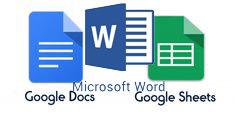
Запустил "свойства браузера" из "Панели управления" и на вкладке "дополнительно" жмякнул кнопку "сброс" - возвращает параметры Internet Explorer к значениям по умолчанию.
Помогло, всё заработало как надо.
Вдруг кому пригодится.
Всем спасибо за неравнодушие.

Лига Сисадминов
661 пост 12.4K подписчиков
Правила сообщества
Проще поставить OpenOffice для открытия этой ссылки и не парить себе мозг :-)
Ну как вариант для теста поставить office 2016-2019. ЧТобы точно узнать проблема в нем или нет.
Чисто для пробы создать в Винде нового юзера и попробовать под ним.По-моему, просто в системе не хватает нужных обнов. Как насчет установки, например, updatepack7 от simplix?
Кстати, для офиса тоже последние обновы установлены?
Ёбушки-воробушки. С Пятницей!
Word вроде можно запустить в безопасном режиме, удерживая ctrl, не пробовал?пересоздать линк не помогает?

Он существует


Взгляд в будущее из прошлого
Наткнулся на данную цитату в захламленном закутке своего НИИ, где когда-то была довольно мощная для своего времени ЭВМ





Наступившее будущее
Нашла советскую книгу об ЭВМ, решила посмотреть, каким видели будущее вычислительных машин в далеком 77 году.
Для ЛЛ:
- в магазинах будут использовать сканеры штрих-кодов
- распространение микро-ЭВМ в окажет глубокое влияние на быт людей
- появятся "умные вещи" умная печка (мультиварка), умные часы, умная стиральная машина (режимы работы от типа ткани и веса), АСУ квартиры (умный дом), и смарт-тв.
"Беседы о поколениях ЭВМ", Бусленко Н.П. и Бусленко В.Н. Эврика, Москва, 1977 г.
С какими надеждами авторы книги смотрели в будущее, которое для нас с вами уже наступило. И является обычной повседневной рутиной. Прогноз погоды можно посмотреть на часах, спросить у телефона или телевизора. Робот-пылесос страдает от нападок кота. Мультиварка пылиться где-то в шкафу.
И мечты о карманном компьютере, с памятью объемом "миллион бит" (125 кб), вызывают улыбку. Но именно благодаря таким людям, как авторы книги, наше "настоящее" из "будущее". Думаю наши внуки тоже будут с улыбкой читать технически анонсы 2020 года.

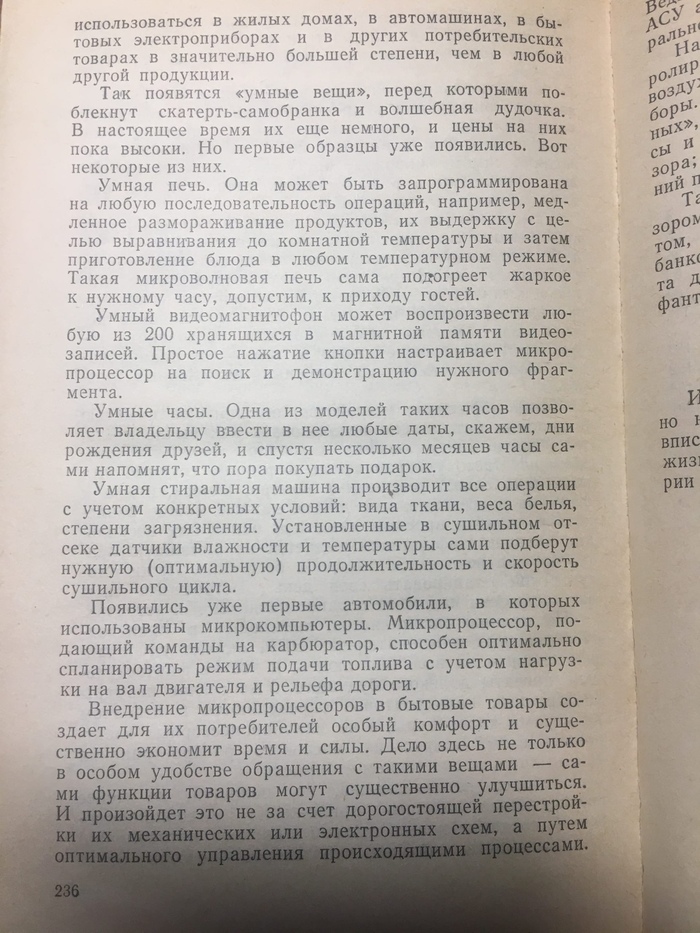
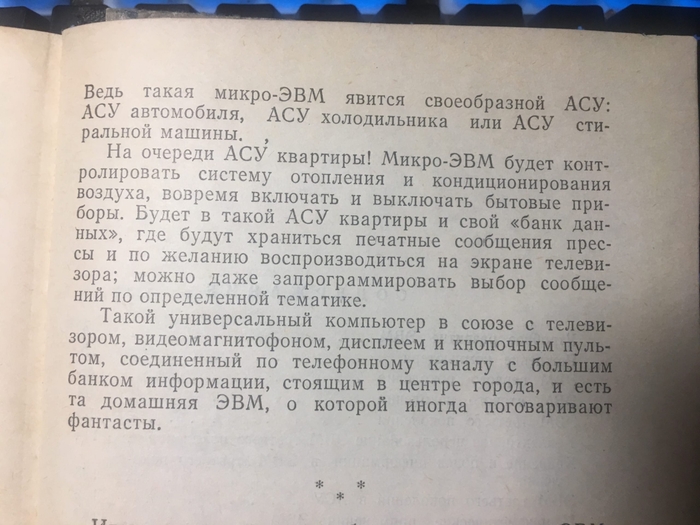
Как это жизненно


Пионер нашего будущего
В любой среде, в любых областях науки, творчества и общественной жизни есть гении. Именно они, занимаясь своим любимым делом, придают ему широкую известность, совершают великие открытия, толкая застоявшийся камень науки к светлому будущему и приближая грядущее торжество научно-технического прогресса. Подобно Пушкину и Лермонтову в русской поэзии, подобно Дарвину и Сеченову в биологии имя Николая Петровича Брусенцова не должно быть забыто теми, кто собрался постигать информатику. Человек, который в эпоху бурно развивавшегося двоичного кода, опередив своё время, создал машину троичную, заложившую основы будущих квантовых компьютеров, достоин отдельного, подробного рассказа. О нём сегодня и пойдёт речь.

7 февраля 1925 года в селе Каменское Украинской ССР в семье Брусенцовых случилось безумно радостное событие — на свет появился третий мальчик, которого любящие родители сразу же решили назвать Колей. Отец младенца, Пётр Николаевич, тогда бывший ещё студентом Днепропетровского института, был очень счастлив и отмечал рождение еще одного сына в компании друзей и горячо любимой жены, Марии Дмитриевны.
Маленький Коля не испытывал недостатка ни в чём. Как самый младший сын в семье, он был больше всего любим родителями, а также старшими братьями, которые тоже приложили руку к его воспитанию. Когда Коля пошёл в школу, отец его уже был техником Днепропетровского коксохимического завода, а мама работала воспитательницей в детском саду.
В первые мирные годы Николай работал на том же заводе, где ранее трудился его отец. Но в 1947 году тяга к учёбе пересилила и 22-летний юноша поступил на радиотехнический факультет МЭИ. Учился он бесподобно, и его непреодолимое стремление к знаниям и исследованиям привела к тому, что он, будучи на 4 курсе, увлекаясь оптическими разделами физики, составил таблицы (внимание, сейчас будет очень сложно для обычных людей!) дифракции волн на эллиптическом цилиндре, которые впоследствии учёные между собой стали называть проще: таблицы Брусенцова. Впрочем, это название не особо прижилось.




Чё-то там, какая-то частота волны, графики, определённые углы, поверхности… В общем, кто здесь что-то понимает — можно изучить данный вопрос здесь.
Разработка машины осуществлялась при активном участии математика Сергея Львовича Соболева, А. М. Тишулиной, Е. А. Жоголева, С. П. Маслова и В. В. Веригина. Как позднее рассказывал сам Брусенцов, разработка машины не обошлась без сложностей; были и казусы, и неприятности, о которых будет рассказано позже.
Машина получила большую известность и пошла в серийное производство. Выпускалась Казанским заводом математических машин с 1962 по 1964 год. Всего было произведено 46 экземпляров, успешно работавших во многих институтах и производствах Советского Союза.
Несмотря на уже преклонный возраст, до последних дней этот великий человек работал заведующим научно-исследовательской лабораторией троичной информатики на факультете вычислительной математики и кибернетики и вёл исследования в области троичной логики.
4 декабря 2014 года Николая Петровича Брусенцова не стало. Говорят, чтонесмотря на дождь и град, многие люди пришли на похороны, чтобы проводить его в последний путь. Был ливень и сильный ветер — казалось, само небо сожалеет о его смерти. Так ушёл из жизни великий учёный, память о котором будет жить вечно.

Теперь же поговорим о главном открытии этого великого учёного — троичном компьютере, опередившем эпоху, работавшем гораздо быстрее своих двоичных собратьев.
В качестве минимальной элементарной единицы информации использовался тот самый трит, о котором было сказано в начале главы. В троичной логике было намного проще работать из-за того, что в ней использовалось меньше разрядов и ячеек, чем в двоичной. К примеру, десятичное число 12 в двоичной системе счисления выглядит как 1100, а в троичной — 110, т.е. экономится один разряд. Десятичное число 365 в двоичном представлении имеет 9 знаков — 101101101, а в троичном всего шесть — 111112, т.е. экономится уже три разряда! И чем больше число, тем больше экономится разрядов, а это было достаточно важно для быстродействия — чем меньше требуется времени машине на обработку данных, тем скорее она закончит необходимые вычисления.
Через несколько месяцев новоиспечённую троичную ЭВМ начали полномасштабно тестировать. Она блестяще себя проявила и показала 95 % полезного времени! А ведь тогда хорошим результатом считалось, если машина показывала хотя бы 60 процентов.
Полезное время — это то время, пока машина занята вычислениями, а не тестово-наладочными работами!
© Н. П. Брусенцов
Я не обижен судьбой. Не в деньгах счастье, тем более не в миллиардах. Когда все сведено к деньгам, жизнь людей утрачивает смысл, становится абсурдом.
© Н. П. Брусенцов
Исследования троичной логики продолжаются до сих пор. Сложно говорить о том, какой огромный вклад внёс в развитие этой ветви информатики Брусенцов — он, фактически, был реализатором этой идеи. Троичная логика удобна, проста в обращении, быстродейственна — в общем, превосходит двоичную по многим параметрам. Сейчас передовыми разработками в информатике считаются квантовые компьютеры, а они как раз троичные. За ними стоит будущее. Надеюсь, что многие из нынешних студентов будут воплощать это будущее в реальность.
Источник: Cat_Cat. Автор: Тимофей Бердикин.
Причин такого странного поведения может быть много. Документы Google не могут загружать файлы для начинающих из-за ненадежного подключения к Интернету, виновного расширения Chrome, плохого кеша и т. Д. Давайте начнем.
1. Проверьте подключение к Интернету.
Как вы, возможно, уже знаете, Документы Google живут в Интернете. Для экономии работы требуется постоянное подключение к Интернету. Для бесперебойной работы с Документами Google рекомендуется хорошее подключение к Интернету. Используйте Speedtest или проверьте маршрутизатор, чтобы убедиться, что Интернет работает нормально.
В Windows 10 вы можете открыть приложение «Настройки» (используйте сочетание клавиш Windows + I). Перейдите в Сеть и Интернет> Статус и убедитесь, что там написано «Вы подключены к Интернету».
Если проблема не в подключении к Интернету, проблемы с загрузкой файлов в Документах Google могут возникнуть по следующим причинам.
2. Очистите кеш и файлы cookie из Google Chrome.
По умолчанию многие люди предпочитают использовать Документы Google в Google Chrome. Одна из основных причин заключается в том, что Chrome поддерживает использование Документов Google в автономном режиме.
В Chrome поврежденный кеш может испортить вам жизнь. Очистить кеш почти всегда безопасно, так что нет причин не попробовать. Если в вашем Google Chrome перегружены данные о просмотре, это может замедлить работу браузера, что приведет к проблемам с открытием файлов в Документах Google.
Шаг 1: Откройте Google Chrome, нажмите на трехточечное меню вверху.
Шаг 2: Перейдите к Дополнительные инструменты> Очистить данные просмотра.
Шаг 3: В следующем меню перейдите в раздел «Дополнительно» и выберите файлы кэша и файлов cookie для удаления.
Затем перезапустите браузер Google Chrome и проверьте, решены ли проблемы с Документами Google или нет.
3. Отключите расширения Chrome.
Расширения играют жизненно важную роль в экосистеме Chrome. Используя расширения, можно добавить дополнительные функции к базовому интерфейсу и функциям Chrome. Однако некоторые из них могут не поддерживаться активно и могут быть устаревшими или несовместимы с Документами Google.
Если у вас установлено несколько расширений Chrome, может быть сложно определить, какое из них вызывает проблему.
Шаг 1: Откройте Google Chrome, нажмите на трехточечное меню вверху.
Шаг 2: Перейдите в Дополнительные инструменты> Расширения.
Шаг 3: Откроется меню расширений. Нажмите на кнопку «Удалить» и удалите расширения Chrome.
4. Сбросьте все настройки Chrome.
Сброс настроек браузера может помочь, потому что бывают случаи, когда неправильная настройка может в конечном итоге вызвать проблемы с Chrome и его функциями, особенно если вы включаете бета-функции.
Шаг 1: Запустите Chrome и откройте Настройки.
Шаг 2: Прокрутите вниз и нажмите «Дополнительно», чтобы открыть все настройки.
Шаг 3: Прокрутите вниз до раздела «Сброс и очистка» и нажмите «Восстановить исходные значения по умолчанию».
Откроется окно с предупреждением о том, что все настройки Chrome будут сброшены. Просто выберите «Сбросить настройки», чтобы продолжить.
Просто помните, что это отключит все ваши расширения, очистит временные данные и сотрет все файлы cookie. Однако это не повлияет на закладки, историю и сохраненные пароли.
5. Выйдите из учетной записи Google и войдите снова.
Документы Google не могут загружать файлы. Это может быть связано с ошибкой аутентификации учетной записи на вашей стороне. Перейдите в правый верхний угол браузера Chrome и выберите учетную запись. Выйдите из текущей учетной записи и снова войдите, используя учетные данные для входа.
6. Используйте сканер вредоносных программ Chrome.
Если ни один из вышеперечисленных приемов не помог, в вашей системе могло быть вредоносное ПО, которое мешает работе Chrome и Google Docs. Хорошая новость в том, что Google интегрировал антивирусный сканер, который просканирует ваш компьютер и обнаружит любые проблемы.
Шаг 1: Откройте Chrome и перейдите в Настройки.
Шаг 2: Прокрутите вниз и нажмите «Дополнительно», чтобы открыть все настройки.
Шаг 3: Прокрутите вниз до раздела «Сброс и очистка» и нажмите «Очистить компьютер».
Это откроет окно, в котором вы можете запустить сканирование вредоносных программ Chrome. Просто нажмите кнопку «Найти», чтобы начать сканирование.
7. Проверьте серверы Google.
Документы Google не загружают файлы для вас, возможно, из-за серверной ошибки Google. Вы можете посетить детектор и ищите Google. Если вы заметили огромные всплески от пользователей, сообщающих о проблемах с Google, вы ничего не можете сделать, но подождите, пока проблемы будут решены.
Начните снова использовать Google Документы
Документы Google, не загружающие файлы, могут стать настоящей головной болью в процессе работы. Выполните описанные выше действия по устранению неполадок и устраните проблему с загрузкой файлов в Документах Google на ходу.
Однако недавно многие пользователи сообщали о том, что приложение работает некорректно и отображает ошибку «В Документах Google обнаружена ошибка. Пожалуйста, попробуйте перезагрузить страницу». Мы обсудим некоторые причины, которыми может быть вызвана эта ошибка, и предоставим вам возможные решения для ее устранения.

Почему не работает Google Docs?
Данная ошибка может быть вызвана множеством причин.
- Кэш и Cookies. Кэш и Cookies хранятся в браузере, уменьшая время загрузки приложения, а также время загрузки сайта. Но иногда они могут и вызвать проблемы с загрузкой определенных сайтов.
- Расширения. Некоторые плагины или расширения мешают работе браузера при загрузке какого-либо сайта и, следовательно, вызывают проблему.
- Программное обеспечение. В некоторых случаях определенное программное обеспечение, находящееся на вашем компьютере, может мешать работе браузера и создавать проблемы при загрузке веб-сайтов, тем самым вызывая проблемы с загрузкой Google Docs.
- Браузер. Иногда браузер может столкнуться с проблемами при подключении к сайту из-за какой-то случайной ошибки в самом себе.
- Брандмауэр. Бывают моменты, когда брандмауэр Windows может мешать вашему браузеру и препятствовать подключению к некоторым веб-сайтам.
Теперь, когда у вас есть общее представление о природе возникновения проблемы, будем искать способы ее решения.
Решение 1: Очистка кэша и файлов cookie
Кэш и файлы cookie хранятся в браузере, чтобы сократить время загрузки приложения, а также загрузки сайтов. Иногда они могут претерпеть некоторые изменения и вызвать проблемы с загрузкой определенных сайтов. На этом этапе мы удалим кэш и файлы cookie для вашего браузера.
Для Chrome
Для Firefox
- Нажмите на кнопку «Меню» в правом верхнем углу.
- В меню «История» выберите пункт «Очистить историю».
- В раскрывающемся меню «Временной диапазон для очистки» выберите «Все время»
- Выберите все варианты ниже.
- Нажмите «Очистить сейчас», чтобы очистить файлы cookie и кэш.
Для Microsoft Edge
Решение 2: Отключение расширения
Некоторые плагины или расширения мешают работе браузера при загрузке сайтов. Далее вы узнаете, как отключить все расширения в браузере, чтобы убедиться, что никакое из них не мешает браузеру.
Для Chrome:
- Нажмите на значок «Дополнительно» в правом верхнем углу.
- Выберите «Дополнительные инструменты» и нажмите «Расширения» в появившемся списке.
- Теперь отключите все активные расширения, не затрагивая «Google Docs Offline».
Для Firefox:
- Нажмите на значок «Меню» в правом верхнем углу.
- Выберите пункт «Дополнения» из появившегося списка.
- Нажмите на кнопку «Расширения» слева.
- Теперь выберите все расширения по одному и нажмите «Отключить».
Для Microsoft Edge:
- Нажмите на кнопку «Меню» в правом верхнем углу.
- Нажмите «Расширения» в появившемся списке.
- Выберите все расширения по одному и нажмите «Отключить».
Решение 3: Закрытие другого программного обеспечения
В некоторых случаях программное обеспечение вашего компьютера может мешать работе браузера и вызывает проблемы загрузки некоторых веб-сайтов. Поэтому попробуйте отключить все программы, которые могут работать на заднем фоне, и проверьте, были ли устранена проблема с неработающим Google Docs. Вы можете попробовать запустить антивирус и убедиться, в том что на вашем компьютере не обнаружено вредоносное ПО, которое мешает подключению к сайтам.
Решение 4: Смена браузера
Некоторые из браузеров иногда сталкиваются с проблемами подключения к тем или иным сайтам. Попробуйте открыть Google Docs на каком-то ином обозревателе, доступном на вашем компьютере, и посмотрите, измениться ли что-то. Если же проблема исчезла, то это означает, что что-то не так с вашим основным браузером.
Решение 5: Открытие доступа в брандмауэре
Возможно, брандмауэр Windows создал вашему браузеру препятствия к подключению к определенным веб-сайтам.
Читайте также:

